Fotos für das Internet optimieren
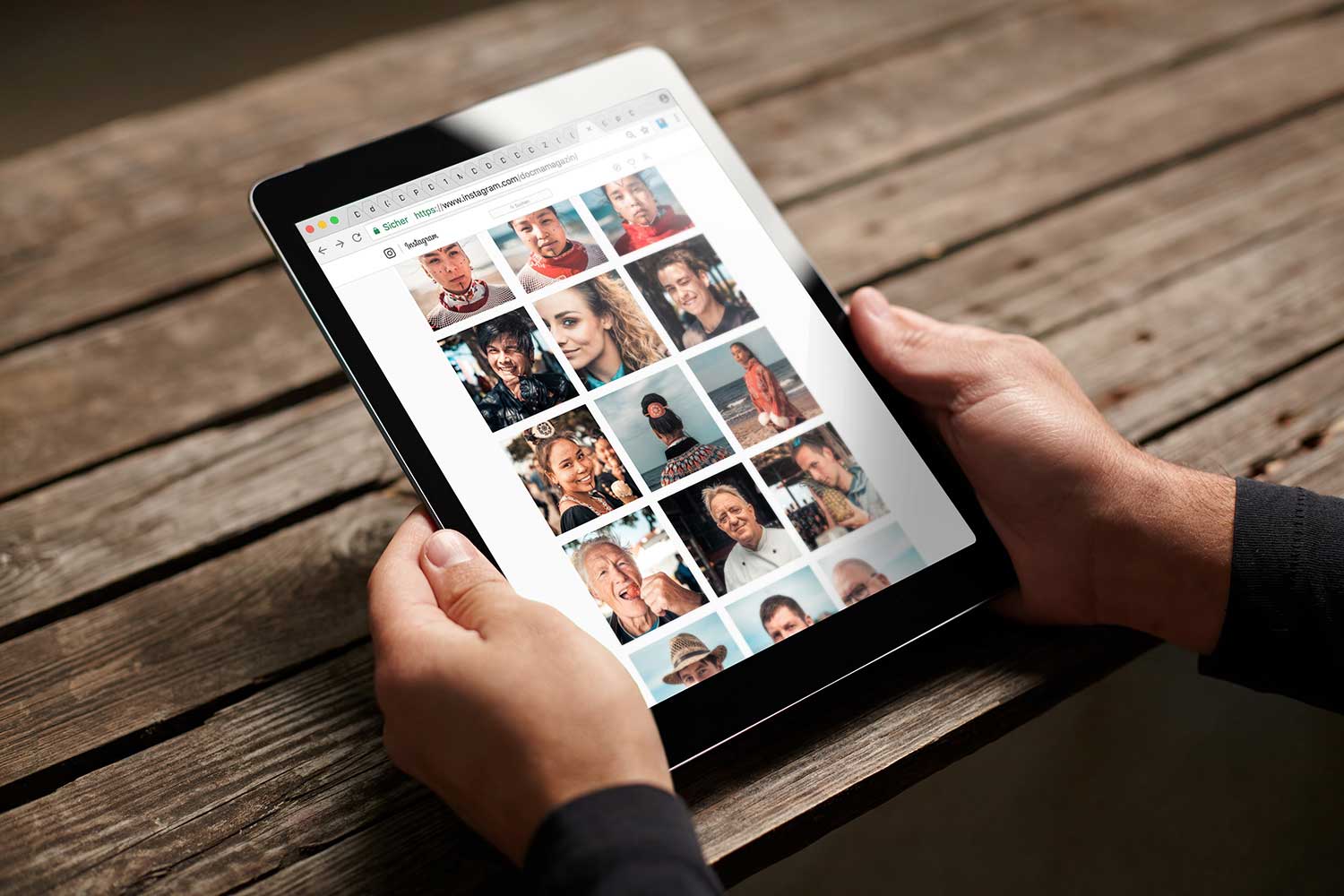
Aktuelle Kameras erzeugen Fotos mit Bildgrößen von weit über zehn Megapixeln. Olaf Giermann zeigt Ihnen in der aktuellen DOCMA 78, worauf Sie achten müssen, um solche Dateimonster für das Internet – oder für Bildschirmpräsentationen – auf die richtige Größe zu bringen und dabei die Schärfe sowie die Originalfarben zu bewahren.
Das Foto richtig verkleinern
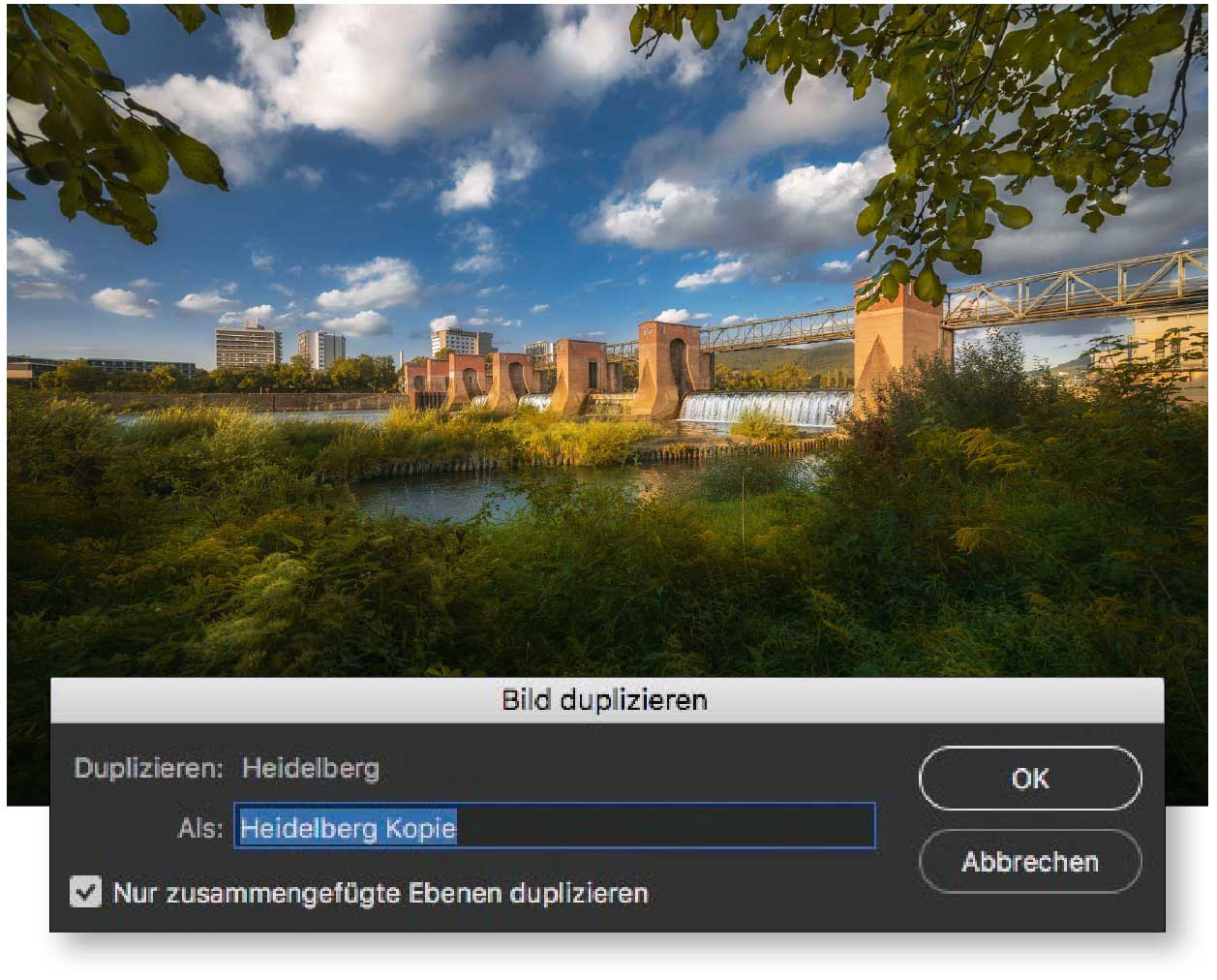 01 Sicherheit geht vor
01 Sicherheit geht vor
Gerade nachdem Sie ein Foto aufwendig bearbeitet haben, wäre es natürlich ärgerlich, wenn Sie in einem Moment der Unachtsamkeit das Originalfoto auf eine Ebene reduzieren, verkleinern und dann speichern würden. Erzeugen Sie deshalb vor jedem Verkleinern zunächst eine Kopie Ihres Bildes und fassen Sie dann erst die Ebenen auf die Hintergrundebene zusammen. Das können Sie bei geöffneter Datei in einem Schritt mit »Bild > Duplizieren« erledigen. Aktivieren Sie dort die etwas sperrig benannte Checkbox »Nur zusammengefügte Ebenen duplizieren« und vergeben Sie den gewünschten Dateinamen.
HINWEIS: Das Reduzieren auf die Hintergrundebene ist für die nachfolgende Verkleinerung des Bildes wichtig. Bei vielen Korrekturen, Masken oder gar Smartfiltern würden Sie sonst Bildfehler und völlig unterschiedliche Filtereffekte im Bild bekommen.
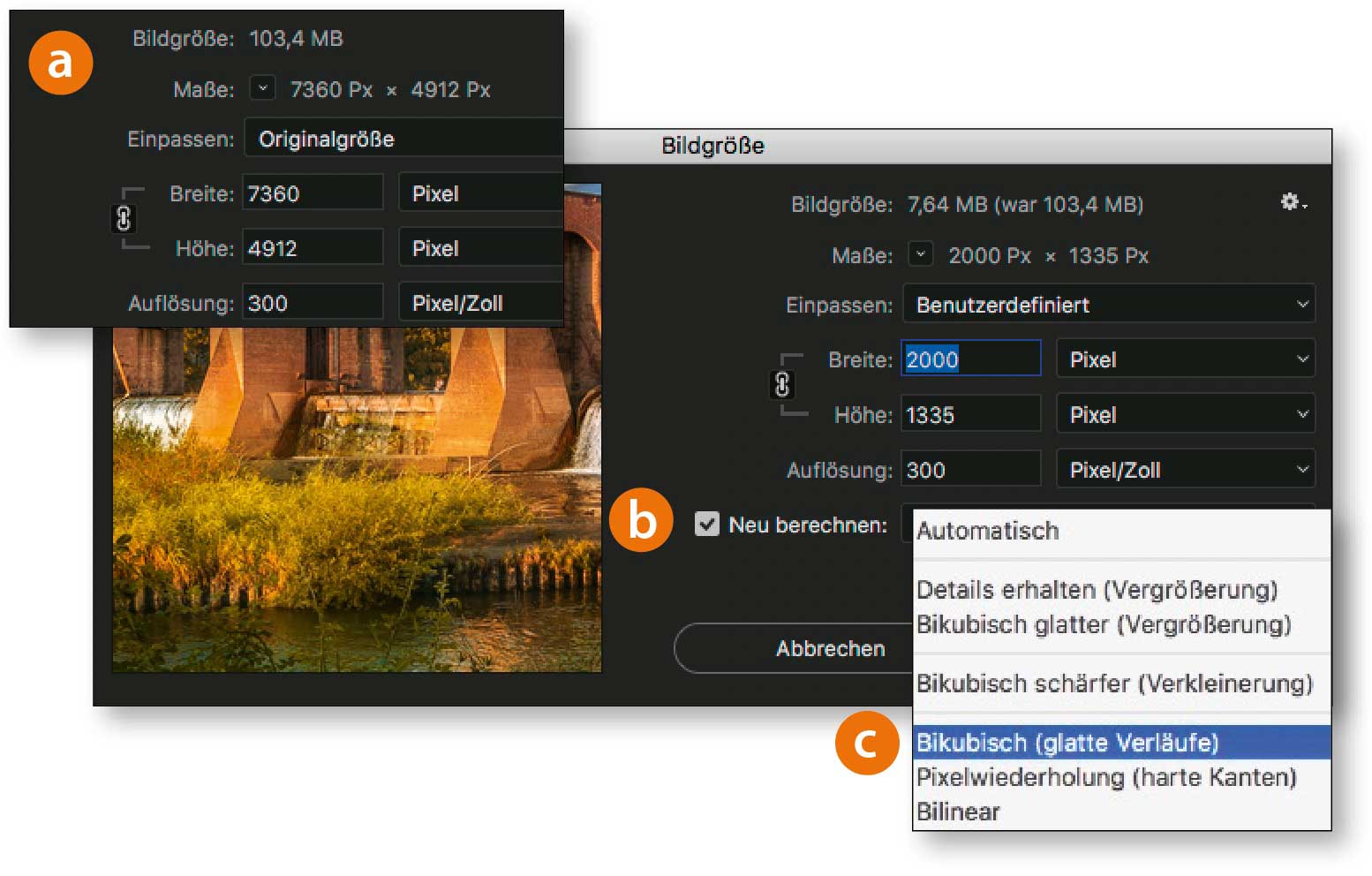 02 Bild verkleinern
02 Bild verkleinern
Das Originalfoto ist mit seinen rund 7300 × 5000 Pixeln (a) viel zu groß für das Internet und muss zunächst verkleinert werden. Während vor langer Zeit eine gängige Ausgabegröße noch bei 800 × 600 Pixeln lag, reichen Bildgrößen unter 1000 Pixeln Seitenlänge kaum noch aus, um Sie an hochauflösenden Monitoren in vernünftiger Größe und Qualität betrachten zu können. Mit einer Seitenlänge von um die 2000 Pixel sind Sie hier auf der sicheren Seite. Wählen Sie für das beste Skalierungsergebnis unter »Neu berechnen« (b) die Option »Bikubisch (glatte Verläufe)« (c).
ACHTUNG: Vermeiden Sie die Option »Automatisch«, die bei einer Verkleinerung zur Berechnungsmethode »Bikubisch schärfer« greift. Diese sorgt für eine Nachschärfung – jedoch fällt das Ergebnis zu kräftig aus und Sie haben keinerlei Einflussmöglichkeit. Schärfen Sie lieber selbst nach, wie im nächsten Schritt gezeigt.
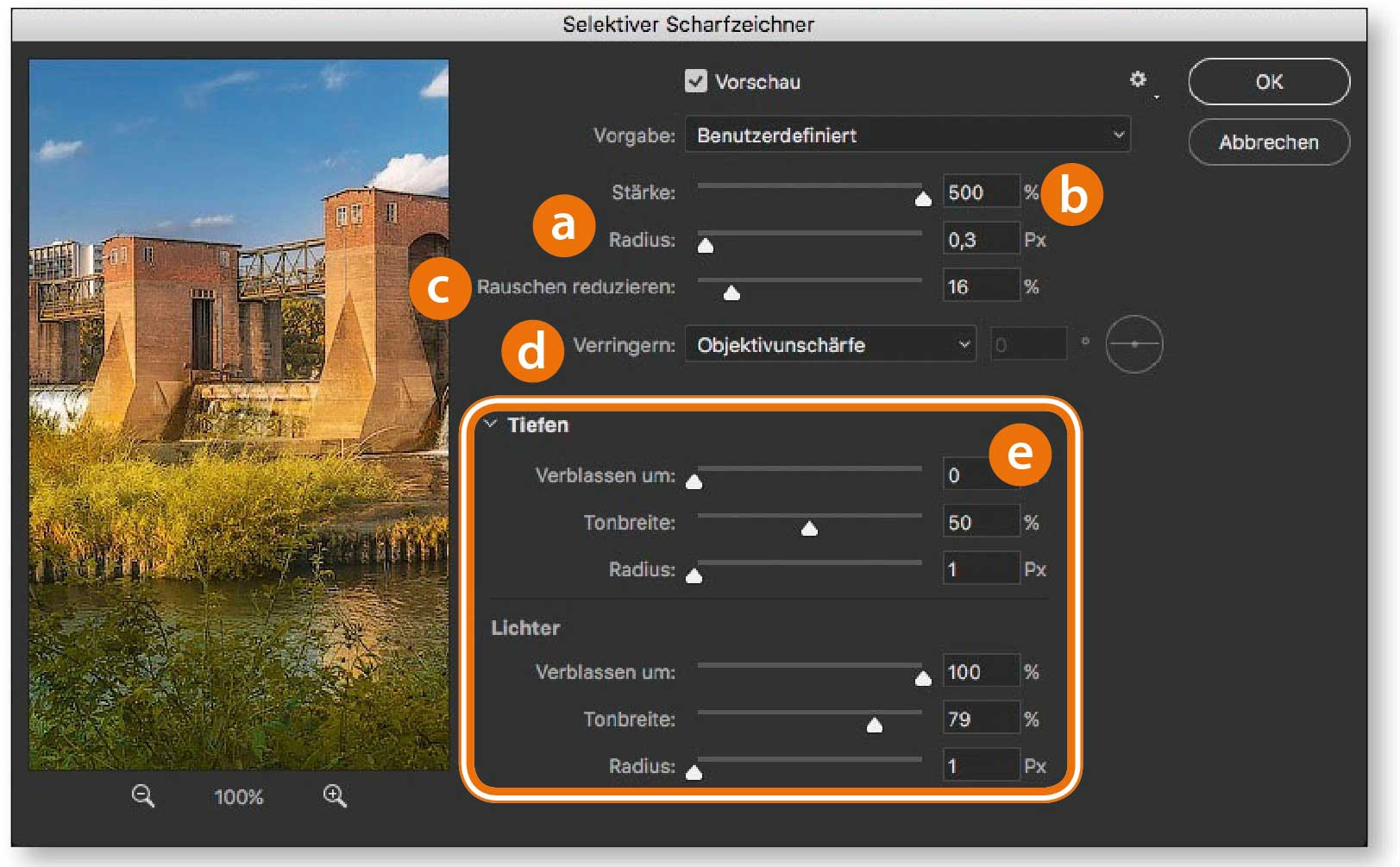 03 Nachschärfen
03 Nachschärfen
Durch das Verkleinern wirkt das Bild leicht unscharf. Das gleichen Sie durch Nachschärfen aus. Stellen Sie über »Ansicht > 100%« das Bild in der Eins-zu-Eins-Ansicht dar (ein Bildpixel entspricht einem Monitorpixel) und wählen Sie »Filter > Scharfzeichnungsfilter > Selektiver Scharfzeichner«. Der wichtigste Aspekt ist hierbei, dass Sie mit einem »Radius« (a) von unter einem Pixel arbeiten. In der Regel ist hier ein Wert von 0,2 bis 0,3 empfehlenswert. Achten Sie auf die Filtervorschau und erhöhen Sie die »Stärke« (b). Aufgrund des kleinen Radius können Sie mit ziemlich hohen Werten von 200 bis 500 % arbeiten. Mit »Rauschen reduzieren« (c) glätten Sie Flächen, falls störendes Rauschen zutage tritt. Bei »Verringern« (d) wählen Sie die Option »Objektivunschärfe«, die eine etwas feinere Detailschärfung bewirkt als die dort ebenfalls zu findende Option »Gaußscher Weichzeichner«. Im unteren Bereich des Dialogs (e) legen Sie fest, wie kräftig die Schärfung die Tiefen beziehungsweise die Lichter betreffen soll. Falls Sie helle Säume im Bild sehen, reduzieren Sie diese wie abgebildet mit einem hohen Wert für »Verblassen um« unter »Lichter«.
Fotos für das Internet optimieren: Mehr Tipps zu diesem Thema lesen Sie auf Spiegel Online. Den vollständigen Artikel finden Sie in der aktuellen DOCMA 78 (Ausgabe September/Oktober 2017).
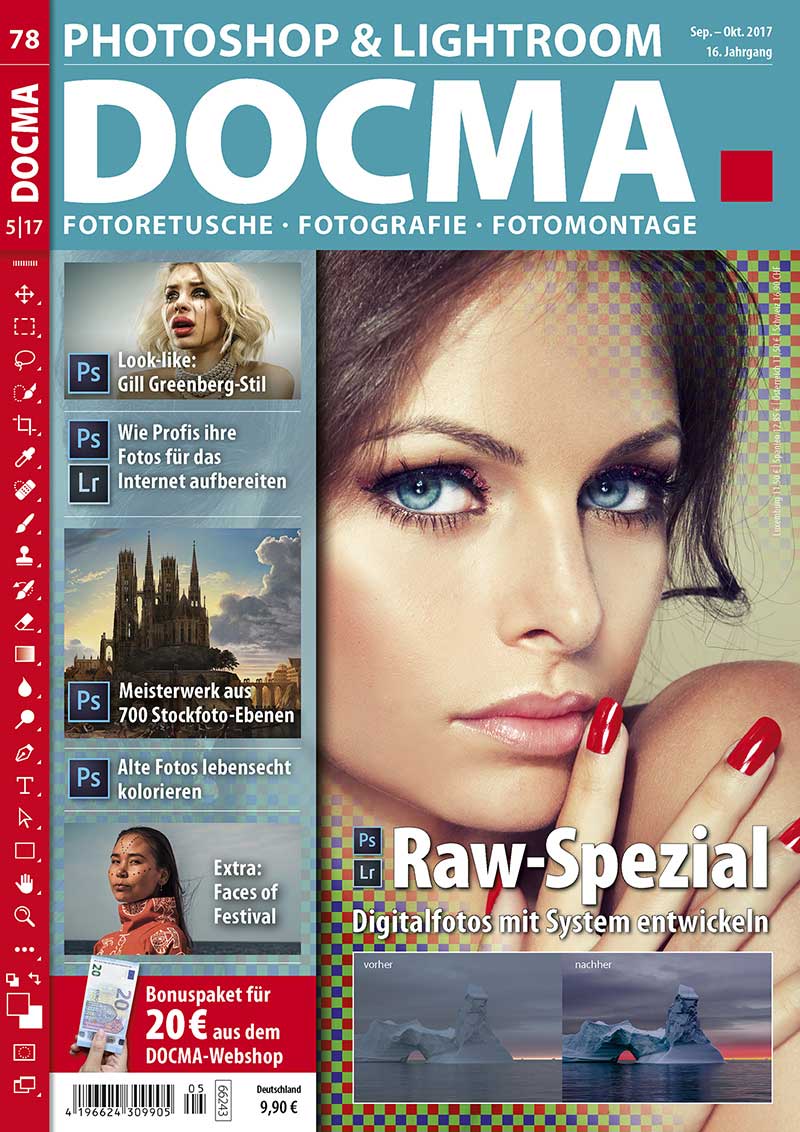 Das DOCMA-Heft bekommen Sie im gut sortierten Zeitschriftenhandel, an Bahnhöfen und Flughäfen sowie bei uns im DOCMA-Shop. Dort (und nur dort) können Sie zwischen der ePaper-Ausgabe und dem gedruckten Heft wählen. Jetzt gibt es auch beides zusammen im Kombi-Abo.
Das DOCMA-Heft bekommen Sie im gut sortierten Zeitschriftenhandel, an Bahnhöfen und Flughäfen sowie bei uns im DOCMA-Shop. Dort (und nur dort) können Sie zwischen der ePaper-Ausgabe und dem gedruckten Heft wählen. Jetzt gibt es auch beides zusammen im Kombi-Abo.
Hier können Sie ganz einfach herausfinden, wo das Heft in Ihrer Nähe vorrätig ist.






